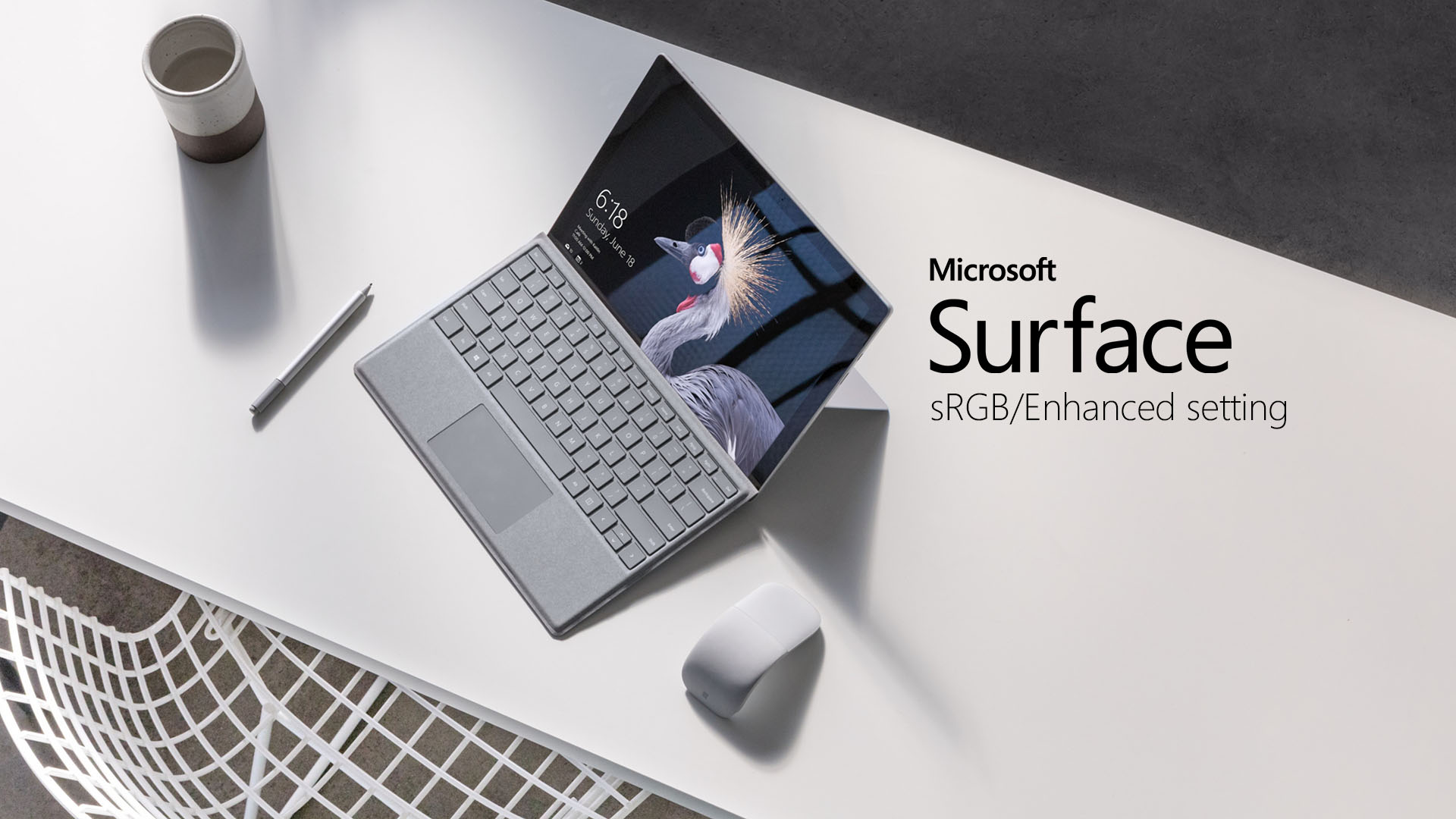Surface Pro 2017, profili colore sRGB/Enhanced spariti dopo formattazione
Surface è diventato ormai un dispositivo di riferimento per quanto riguarda la categoria dei Tablet PC, ovvero un oggetto versatile con il giusto mix di mobilità e produttività. Poco tempo fa abbiamo recensito il modello Surface Pro 4 e da poche settimane abbiamo acquistato il nuovo Surface Pro (2017) Modello 1796. Presto lo recensiremo per coloro che sono interessati all’uso quotidiano, sia in ambiente domestico che lavorativo.
Una delle novità importanti riguarda lo schermo e nello specifico i profili colore. Il nuovo Surface Pro ha ben 2 profili colore di serie utili soprattutto a chi fa il fotografo, videomaker e grafico: sRGB e Enhanced. Il primo copre il gamut fino al 96% (l’insieme dei colori che il dispositivo o la periferica è in grado di produrre, riprodurre o catturare ed è un sottoinsieme dei colori visibili), e arriva al 71% di AdobeRGB. Il secondo cerca di avvicinarsi al P3-D65 (un spazio colore RGB comune utilizzato per la proiezione di film nell’industria cinematografica Americana); è oggettivamente più contrastato ed ha colori più accesi, rendendo questo profilo più adatto all’uso di tutti i giorni. Se volete approfondire vi rimandiamo all’articolo recensione di HDBlog.it
Ma come è possibile switchare da un profilo colore all’altro? Semplicissimo, direttamente dalle azioni rapide presenti in basso nel centro notifiche. Fermi tutti, da qui parte ufficialmente il nostro articolo guida.
Da buoni IT Pro quali siamo, non appena abbiamo tirato fuori dalla scatola il nuovo e fiammante Surface, ci siamo subito accorti che la versione del sistema operativo era aggiornata alla versione numero 1703. Questo è un buon motivo per eseguire una bella pulizia e reinstallare da zero il sistema operativo con la ISO ufficiale di Windows 10 Fall Creators Update (1709) rilasciata nell’ottobre scorso.
Installiamo Windows 10 1709, installiamo i Driver ufficiali, riavviamo il sistema e…il pulsante per switchare tra i profili colore non c’è più (Figura 1).
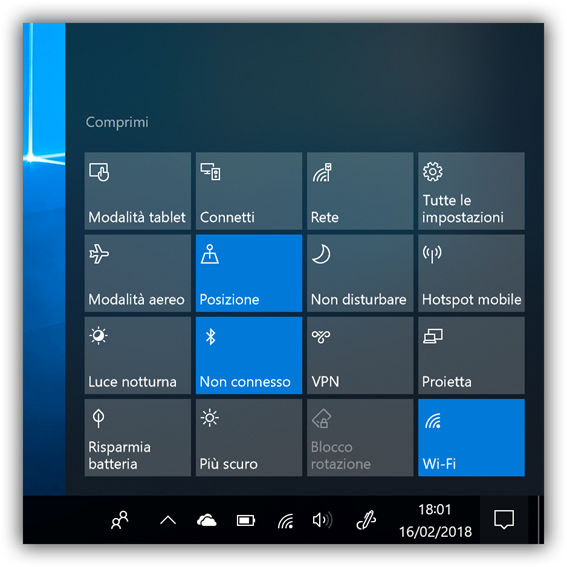
Figure 1 – Centro notifiche senza il pulsante per la selezione del profilo colore
“Qualcosa è andato storto durante la formattazione” e, quindi, riformattiamo nuovamente. Nulla da fare. Iniziamo così a cercare su internet e arriviamo ad una discussione su Reddit dalla quale emerge, come unica soluzione, l’installazione dell’immagine di recovery ufficiale. Peccato che questa non sia aggiornata!
Non ci arrendiamo e nella Microsoft Community USA pubblichiamo un post di domanda nel quale chiediamo spiegazioni sulla problematica. Una nostra collega MVP, Barb Bowman, ci risponde e dopo qualche giorno, con un contatto interno a Microsoft, riusciamo ad avere la seguente procedura:
- Effettuare l’installazione pulita di Windows 10 sul nuovo Surface Pro
- Al termine installare gli ultimi driver ufficiali utilizzando il pacchetto MSI scaricabile dal sito di Microsoft
- Riavviare il sistema
- Verificare da Impostazioni > Sistema > Notifiche e azioni l’assenza dell’azione rapida Profilo colore
- Installare le più recenti versioni di Visual C++ 2017 supportate, sia x86 che x64, scaricabili sempre dal sito di Microsoft
- Riavviare il sistema
- Verificare che l’azione rapida per la selezione del profilo colore sia finalmente comparsa (Figura 2)
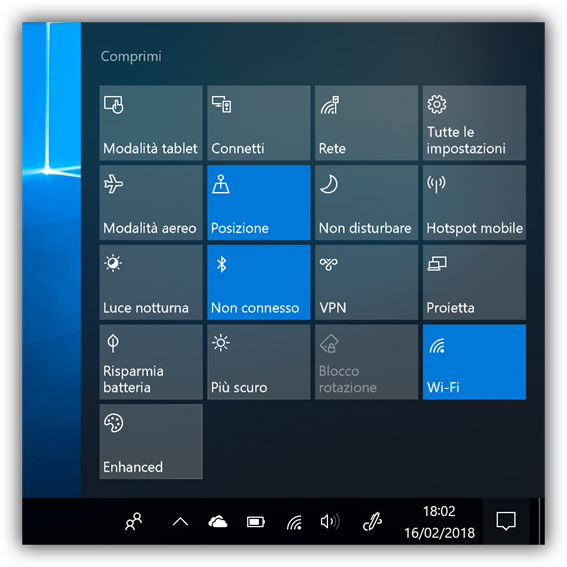
Figure 2 – Centro notifiche con il pulsante per la selezione del profilo colore
Una soluzione semplice, ma efficace nel caso vi siate trovati con questa problematica.
Presto pubblicheremo una guida su come formattare in maniera drastica un Surface e installare, ad esempio, Windows 10 Enterprise.